Domande frequenti - Draw
TDF LibreOffice Document Liberation Project Blog comunitari Weblate Nextcloud Redmine Ask LibreOffice Donazione
Come si usa la Galleria?
Temi compresi con LibreOffice
Con l'installazione predefinita di LibreOffice, i temi compresi sono bloccati. Non è quindi possibile aggiungere o rimuovere oggetti in questi temi. I temi bloccati possono essere facilmente identificati facendo clic con il tasto destro: solo la voce ▸ è disponibile nel menu contestuale.
Al contrario, i temi utente sono personalizzabili e quindi dispongono di autorizzazioni in lettura/scrittura.
Aggiungete un nuovo tema alla Galleria
Create un nuovo tema con i vostri file
- Fate clic sul pulsante nella parte inferiore della Galleria.
- Nella scheda Generale, inserite un nome per il vostro tema (Il mio tema per esempio).
- Nella scheda File, fate clic sul pulsante . Si apre la finestra di dialogo Seleziona percorso (Figura 1: Seleziona percorso per i file).
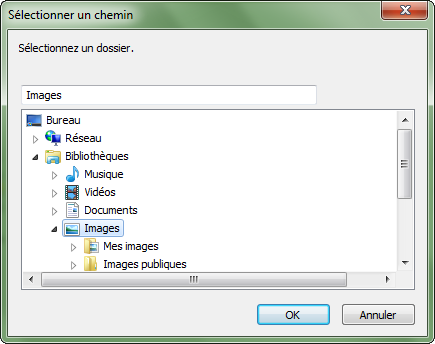
- Sfogliate la cartella contenente i file di disegno che desiderate aggiungere al vostro tema e quindi fate clic su pulsante .
- Fate clic nella casella combinata Tipo di file per limitare a un tipo di file e accettare di aggiornare l'elenco dei file con Sì.
- Selezionate i file che volete aggiungere:
- fate clic su per installare tutti i file contenuti nell'elenco,
- o Ctrl + Clic su file specifici che desiderate aggiungere, quindi convalidate con il pulsante .
- Fate clic sul pulsante quando avete finito.
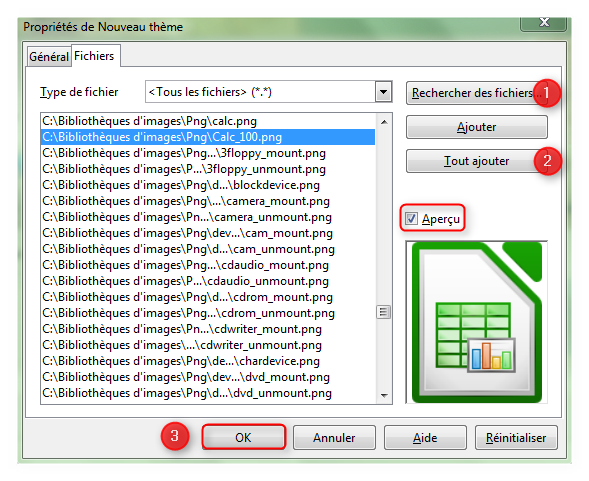
NB: Potete sempre aggiungere o rimuovere i disegni successivamente, anche in cartelle diverse (vedi sotto).
Aggiungete temi tramite estensioni
Su sito web delle estensioni di LibreOffice, potete cercare le estensioni che forniscono temi per la Galleria.
Installate semplicemente l'estensione scelta (potete controllare questa voce per i dettagli) e riavviate LibreOffice.
Aggiungere oggetti alla Galleria
Selezione da file
- Fate clic destro sul nome del tema nell'elenco dei temi (Il mio tema per esempio) e selezionate ▸ nel menu contestuale.
- Fate clic sulla scheda File.
- Fate clic su pulsante .
- Sfogliate per selezionare un file e fate clic sul pulsante . Il disegno viene aggiunto al tema.
Da trascina e rilascia
Si veda Come posso riutilizzare un disegno con l'aiuto della Galleria?
Rimuovere oggetti dalla Galleria
Per rimuovere un oggetto in un tema:
- Selezionate il tema in cui desiderate rimuovere un oggetto.
- Fate clic con il tasto destro sull'oggetto e selezionate ▸ .
- Confermate di voler veramente eliminare questo oggetto facendo clic sul pulsante .
NB: Il file a cui si riferisce l'oggetto non viene eliminato, viene rimosso solo l'oggetto nella Galleria.
Rimuovere un tema dalla Galleria
Per rimuovere un tema dalla Galleria:
- Fate clic sulla scheda Galleria nella barra laterale.
- Fate clic con il pulsante destro del mouse sul tema che desiderate rimuovere.
- Selezionate ▸ nel menu contestuale.
- Confermate di voler davvero eliminare questo tema facendo clic su pulsante .